9 nastavení soukromí na iPhonu, která byste měli hned zapnout

Apple odvádí v oblasti soukromí lepší práci než většina společností. Ne všechna výchozí nastavení iPhonu jsou ale v nejlepším zájmu uživatele.
Zajímá vás, proč se ikona baterie vašeho iPhonu někdy zbarví do žluta? Nebojte se, jedná se pouze o stav systému. Váš telefon není vůbec poškozený. Zjistěte to hned.
Proč je ikona baterie žlutá?
Ve výchozím nastavení bílá ikona baterie znamená, že je váš iPhone ve „standardním“ režimu napájení, zatímco červená ikona indikuje, že úroveň nabití baterie je pod 20 % a vyžaduje okamžité nabití.
Na rozdíl od jevu, kdy se obrazovka iPhonu zbarví do žluta , je žlutá ikona baterie iPhonu ve skutečnosti způsobena novou funkcí, kterou Apple nazývá Režim nízké spotřeby . Tato ikona nám říká, že iPhone je používán v režimu úspory energie. To znamená, že se změní některá nastavení pro úsporu baterie, například: Vypnutí automatických aktualizací e-mailů, snížení jasu obrazovky, automatické zamykání obrazovky a rychlejší vypnutí, vypnutí aplikací na pozadí...

Obecně platí, že aktivace tohoto režimu způsobí také mnoho nepříjemností a ovlivní výkon zařízení, například zařízení automaticky uzamkne obrazovku dříve než obvykle (výchozí nastavení je 30 sekund a nelze jej přizpůsobit), aplikace poběží poněkud pomaleji nebo omezí proces připojení k internetu. Obnovovací frekvence obrazovky u modelů iPhonu s panely ProMotion bude omezena na 60 Hz. U některých modelů je 5G vypnuto a procesy na pozadí, jako je načítání e-mailů, obnovování aplikací na pozadí, iCloud Fotky a také automatické stahování aplikací a aktualizace iOS, jsou pozastaveny.
Jak vypnout režim nízké spotřeby na iPhonu
Jak již bylo zmíněno, režim nízké spotřeby šetří baterii, ale také výrazně snižuje celkový výkon zařízení, což má za následek méně než uspokojivý uživatelský zážitek. Naštěstí se režim nízké spotřeby automaticky vypne, když je váš iPhone nabitý nad 80 %. Můžete jej však také proaktivně deaktivovat v Nastavení > Baterie a klepnutím na přepínač „ Režim nízké spotřeby “ .
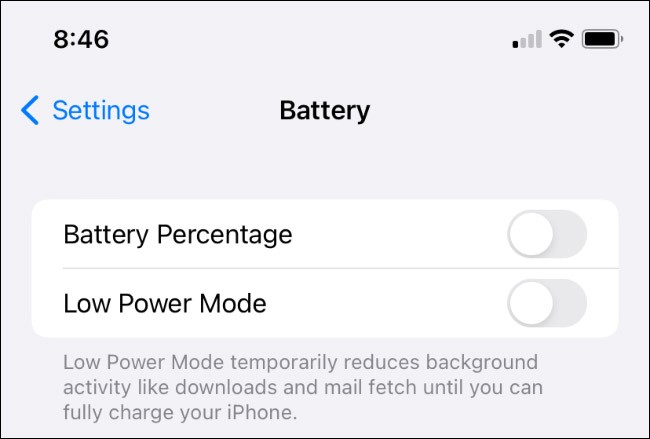
Zkratku pro režim nízké spotřeby energie můžete do Ovládacího centra přidat také tak, že přejdete do Nastavení > Ovládací centrum a klepnete na ikonu „ + “ vedle možnosti Režim nízké spotřeby. Poté stačí jednou přejet prstem dolů z pravého horního rohu obrazovky, abyste se dostali k tomuto režimu optimalizace baterie.
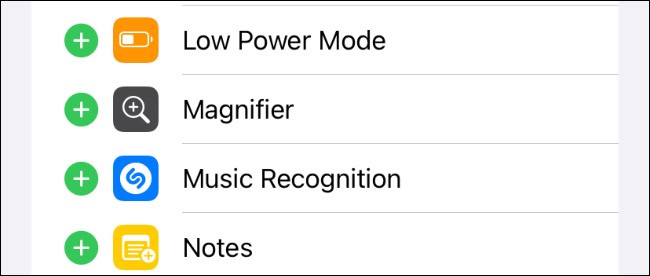
Použití zkratek k automatizaci režimu nízké spotřeby
Pokud se vám líbí myšlenka úspory baterie, ale nechcete ztrácet čas ručním zapínáním a vypínáním režimu nízké spotřeby, automatizujte to pomocí Zkratek .
Chcete-li to provést, nejprve spusťte aplikaci Zkratky a klepněte na kartu „ Automatizovat “ . Poté klepněte na tlačítko „ Vytvořit osobní automatizaci “ , které se zobrazí.
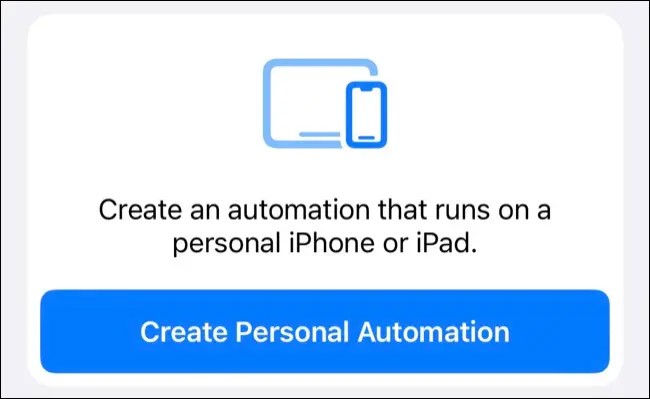
Jako spouštěč vyberte „ Úroveň baterie “ a poté přetáhněte posuvník na úroveň baterie, při které se má aktivovat režim nízké spotřeby. Pod touto hodnotou se ujistěte, že je vybrána možnost „ Klesne pod X % “ (kde X % je hodnota, kterou jste nastavili výše).
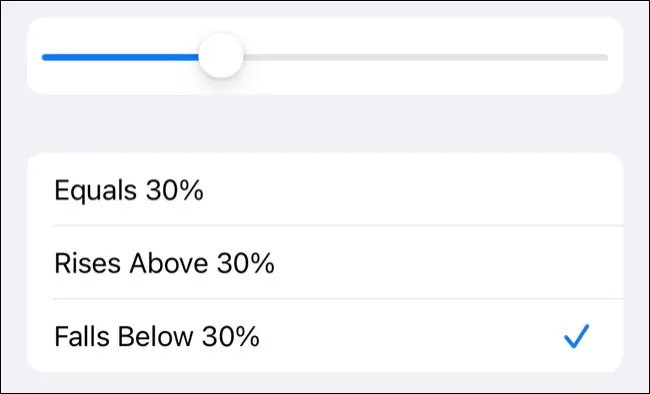
Na další obrazovce klepněte na „ Přidat akci “ , poté přidejte „ Nastavit režim nízké spotřeby “ a vyberte „ Zapnuto “ .
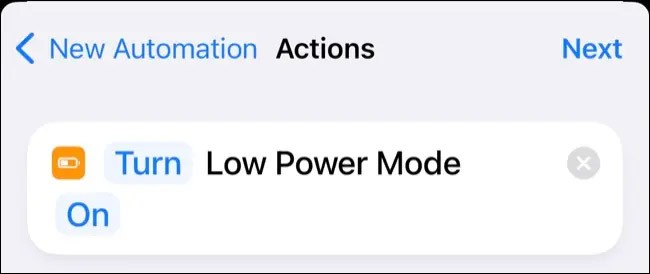
Nakonec klikněte na tlačítko „ Další “ a poté vypněte možnost „ Zeptávat se před spuštěním “ . Kliknutím na tlačítko „ Hotovo “ uložte automatizaci.
Můžete také vytvořit automatizaci, která vypne režim nízké spotřeby, když baterie „ stoupne nad X % “, pomocí stejných kroků, nebo postupovat podle výchozího chování systému iOS a toto nastavení vypnout při 80 % nabití.
Hodně štěstí!
Viz také:
Apple odvádí v oblasti soukromí lepší práci než většina společností. Ne všechna výchozí nastavení iPhonu jsou ale v nejlepším zájmu uživatele.
Pomocí tohoto akčního tlačítka můžete kdykoli na telefonu zavolat ChatGPT. Zde je návod, jak otevřít ChatGPT pomocí akčního tlačítka na iPhonu.
Jak pořídit dlouhý snímek obrazovky na iPhonu vám pomůže snadno zachytit celou webovou stránku. Funkce posouvání obrazovky na iPhonu je k dispozici v systémech iOS 13 a iOS 14 a zde je podrobný návod, jak pořídit dlouhý snímek obrazovky na iPhonu.
Heslo k iCloudu můžete změnit mnoha různými způsoby. Heslo k iCloudu můžete změnit v počítači nebo v telefonu prostřednictvím podpůrné aplikace.
Když pošlete společné album na iPhonu někomu jinému, bude muset daná osoba souhlasit s připojením. Existuje několik způsobů, jak přijmout pozvánky ke sdílení alba na iPhonu, jak je uvedeno níže.
Protože jsou AirPods malá a lehká, někdy se snadno ztratí. Dobrou zprávou je, že než začnete rozebírat dům a hledat ztracená sluchátka, můžete je sledovat pomocí iPhonu.
Věděli jste, že v závislosti na regionu, kde se váš iPhone vyrábí, se může lišit od iPhonů prodávaných v jiných zemích?
Zpětné vyhledávání obrázků na iPhonu je velmi jednoduché, když můžete použít prohlížeč v zařízení nebo některé aplikace třetích stran pro více možností vyhledávání.
Pokud potřebujete často někoho kontaktovat, můžete si na svém iPhonu nastavit rychlé volání pomocí několika jednoduchých kroků.
Otočení obrazovky v horizontální rovině na iPhonu vám pomůže pohodlněji sledovat filmy nebo Netflix, prohlížet PDF soubory, hrát hry atd. a mít lepší zážitek.
Pokud jste se někdy probudili a zjistili, že baterie vašeho iPhonu je náhle na 20 % nebo méně, nejste sami.
Rodinné sdílení umožňuje sdílet svá předplatná Apple, nákupy, úložiště iCloud a polohu až se šesti lidmi.
Apple právě oficiálně spustil iOS 18, nejnovější verzi operačního systému pro iPhone s atraktivními funkcemi a krásnými tapetami.
Tính năng thông báo cuộc gọi của iPhone sẽ thông báo tên người gọi khi bạn đeo tai nghe. Tuy nhiên, chúng tôi có thể thiết lập để tính năng thông báo tên người gọi qua loa ngoài iPhone này.
Stejně jako většina lidí pravděpodobně jen odešlete (nebo si přečtete) zprávu a jdete dál. Je ale pravděpodobné, že vám uniká spousta skrytých funkcí.
Když si na iPhone instalujete aplikaci z jiného zdroje, budete muset ručně potvrdit, že je aplikace důvěryhodná. Poté bude aplikace nainstalována na váš iPhone k použití.
Odhlášením z účtu Mail na iPhonu zcela ukončíte svůj účet a přepnete na používání jiné e-mailové služby.
Při nastavování nového iPhonu je dobré začít s pevným základem skvělých aplikací.
Na tom, jak to udělat, není nic složitého.
Ve srovnání s počítačem, kde máte myš k provádění přesných výběrů, je klepání na správné místo na iPhonu (nebo iPadu) mnohem obtížnější. To znamená, dokud se nedozvíte o skrytém trackpadu, který máte celou dobu přímo pod prstem.
Apple odvádí v oblasti soukromí lepší práci než většina společností. Ne všechna výchozí nastavení iPhonu jsou ale v nejlepším zájmu uživatele.
Pomocí tohoto akčního tlačítka můžete kdykoli na telefonu zavolat ChatGPT. Zde je návod, jak otevřít ChatGPT pomocí akčního tlačítka na iPhonu.
Jak pořídit dlouhý snímek obrazovky na iPhonu vám pomůže snadno zachytit celou webovou stránku. Funkce posouvání obrazovky na iPhonu je k dispozici v systémech iOS 13 a iOS 14 a zde je podrobný návod, jak pořídit dlouhý snímek obrazovky na iPhonu.
Heslo k iCloudu můžete změnit mnoha různými způsoby. Heslo k iCloudu můžete změnit v počítači nebo v telefonu prostřednictvím podpůrné aplikace.
Když pošlete společné album na iPhonu někomu jinému, bude muset daná osoba souhlasit s připojením. Existuje několik způsobů, jak přijmout pozvánky ke sdílení alba na iPhonu, jak je uvedeno níže.
Protože jsou AirPods malá a lehká, někdy se snadno ztratí. Dobrou zprávou je, že než začnete rozebírat dům a hledat ztracená sluchátka, můžete je sledovat pomocí iPhonu.
Věděli jste, že v závislosti na regionu, kde se váš iPhone vyrábí, se může lišit od iPhonů prodávaných v jiných zemích?
Zpětné vyhledávání obrázků na iPhonu je velmi jednoduché, když můžete použít prohlížeč v zařízení nebo některé aplikace třetích stran pro více možností vyhledávání.
Pokud potřebujete často někoho kontaktovat, můžete si na svém iPhonu nastavit rychlé volání pomocí několika jednoduchých kroků.
Otočení obrazovky v horizontální rovině na iPhonu vám pomůže pohodlněji sledovat filmy nebo Netflix, prohlížet PDF soubory, hrát hry atd. a mít lepší zážitek.


















